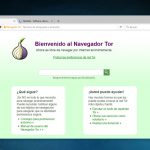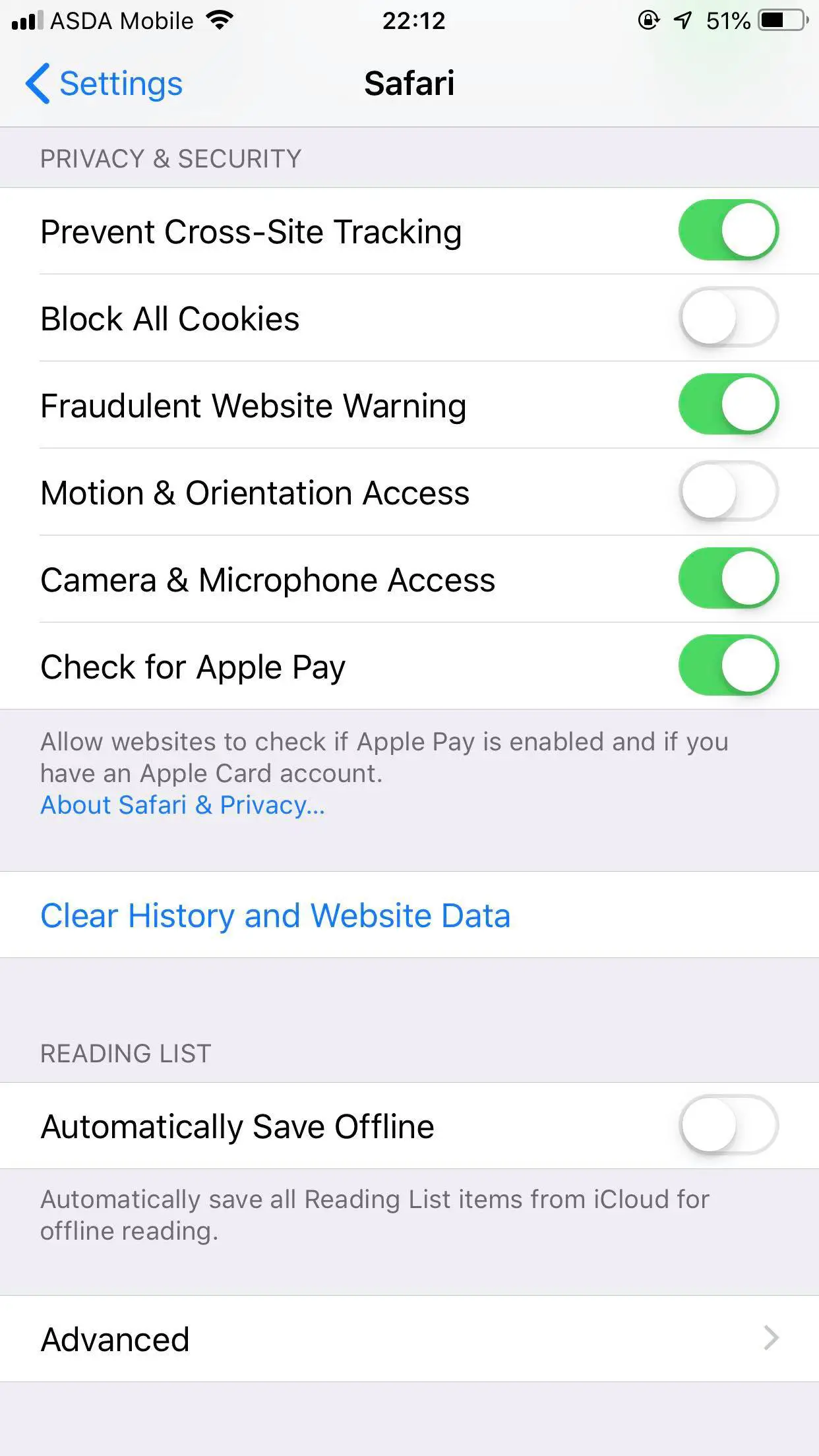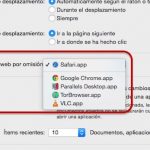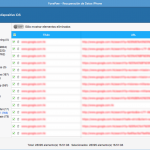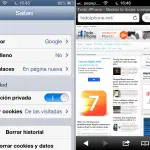Tabla de contenidos
Safari es el navegador predeterminado de tu dispositivo iOS que te permite navegar por la web utilizando tu motor de búsqueda preferido. En Safari, hay un modo llamado navegación privada que te permite navegar por la web sin que se registre tu historial de navegación. Esto significa que puedes buscar lo que quieras sin dejar rastro y sin que se registre el historial.
La navegación privada puede ser tu forma preferida de navegar en tu dispositivo iOS, pero el botón de navegación privada puede desaparecer a veces y esto puede impedir que navegues por la web de forma anónima. Tendrás que solucionar el problema con tu dispositivo.
La razón por la que falta la navegación privada
La razón principal por la que el botón de navegación privada podría desaparecer en tu dispositivo iOS es que hay un error. Un bug es un fallo o error en el software de tu dispositivo que causa resultados inesperados, y esto puede hacer que el botón de navegación privada desaparezca.
1. Restricciones de contenido y privacidad
Hay una aplicación llamada Screen Time en tu dispositivo que te permite hacer diferentes restricciones. Si has restringido accidentalmente el modo de navegación privada, tendrás que desactivarlo usando la configuración de Screen Time.
1. Ir a Ajustes ; Tiempo de pantalla .
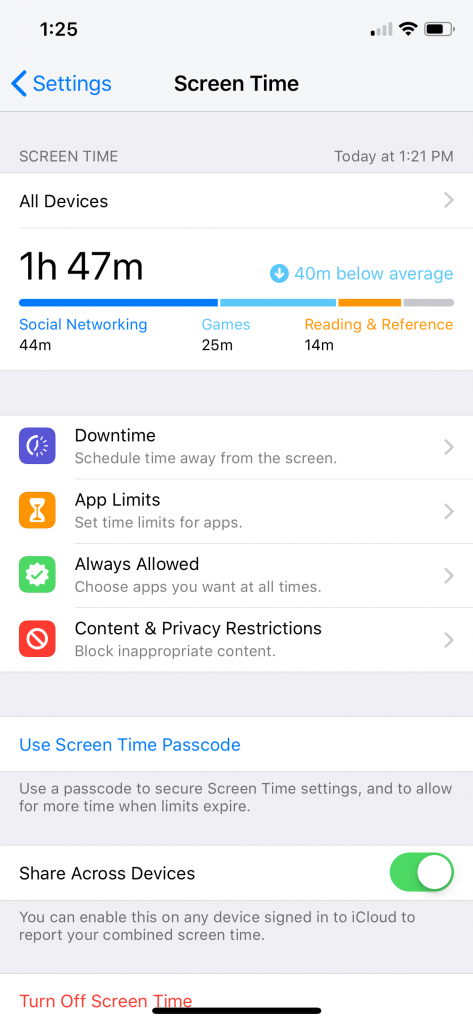
2. Haz clic en Contenido & Restricciones de privacidad . Tendrás que introducir la contraseña de las restricciones si quieres hacer cambios en ellas.
3. Haz clic en Restricciones de contenido .
4. En Contenido web, haz clic en Contenido web .
5. Haga clic en Acceso no restringido. Cuando habilitas el acceso no restringido, se eliminan todas las restricciones de Safari, y esto puede afectar al botón de navegación privada. Desde aquí, puedes ir a Safari y comprobar si puedes hacer clic en la opción de navegación privada.
2. Force Restart iPhone o iPad
Lo siguiente que tienes que hacer es forzar el reinicio de tu dispositivo iOS o iPad. Ya que un error puede estar causando el problema con la navegación privada, necesitarás deshacerte del error para arreglar el problema. Cuando fuerces el reinicio de tu dispositivo, el software es reparado por cualquier problema mientras se reinicia. Esto elimina cualquier problema que pudiera estar afectando al botón de navegación privada de Safari.
Si tienes un iPhone 7 o superior:
1. Mantenga pulsada la tecla dormir/despertar y la tecla bajar el volumen .
2. Espere a que aparezca el logotipo de Apple
Si tienes un iPhone X o 8:
1. Presione rápidamente el botón de subir el volumen .
2. Presione rápidamente el botón de bajar el volumen .
3. Presione y mantenga presionado el botón de encendido hasta que vea el logotipo de Apple.
Para forzar el reinicio de tu iPad:
1. Mantenga pulsados el botón de inicio y el botón de encendido.
2. Mantén ambos botones pulsados hasta que aparezca el logotipo de Apple.
3. Suelta los botones.
3. Actualiza tu iPhone o iPad
Ya que un bicho puede causar este problema, necesitarás otra forma de deshacerte de él si el reinicio forzado no funcionó. Si el botón Privado ha desaparecido, necesitarás actualizar tu dispositivo porque probablemente estés ejecutando en un sistema operativo antiguo.
Para actualizar su dispositivo:
1. Ir a Ajustes .
2. Clic General .
3. Seleccione Actualización de software . La configuración comprobará si hay una actualización disponible para su dispositivo.
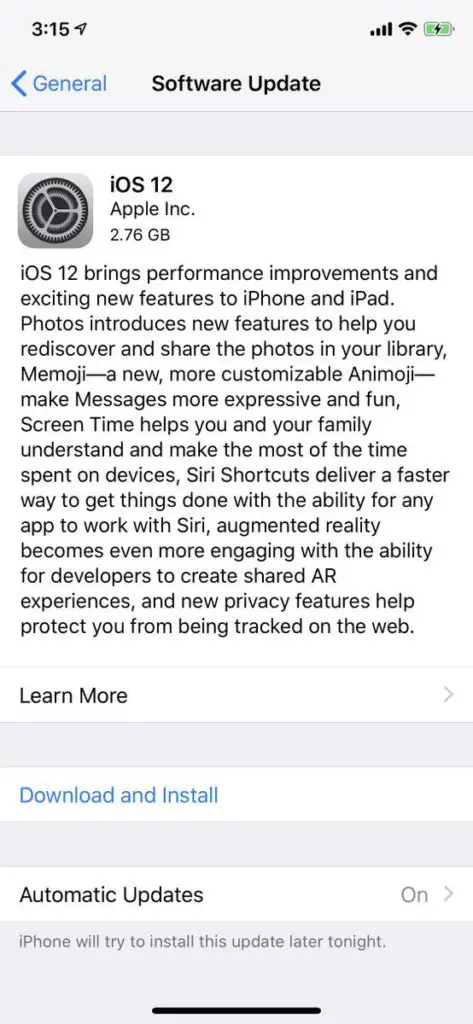
4. Selecciona Descargar e Instalar . Una vez que la actualización se haya instalado, deberás comprobar si el botón de navegación privada ha vuelto. Si aún no lo ha hecho, entonces tendrás que esperar a que vuelva porque Safari podría estar experimentando algunos problemas temporales.